受信したメールにマクロ付きExcelファイルが添付されていたり、インターネット経由でマクロ付きExcelファイルを入手したとき、そのファイルを開くと、下図のような警告画面が表示されます。

この状態でも“閲覧”することはできます。
けれど、編集したりマクロを実行するときは「編集を有効にする」ボタンをクリックします。
このボタンを押したとき、さらに下図のようなセキュリティリスクの警告が表示されるようになりました。
![]()
これは、マクロ付きExcelファイルを受け取っても、あまり警告内容を読まずに「編集を有効にする」ボタンをクリックしてしまうユーザーがいらっしゃるので、このように追加変更したようです。
この警告が表示されると、このままではマクロを実行できません。
実行するためには、そのファイルをマウス右クリックし [プロパティ]を開き、[全般]タブ画面の下部にある「セキュリティ」項の「許可する」にチェックを入れて「OK」します。(下図)

「許可する」と、[プロパティ]を再度開いてもこの「セキュリティ」項は表示されなくなります。
改めてこの Excelファイルを開くと、セキュリティの警告が表示され、「コンテンツの有効化」ボタンを押すと、ようやくマクロが実行できます。(下図)
![]()
一度このボタンを押した以降は、再度このファイルを開いてもこのセキュリティの警告や「コンテンツの有効化」ボタンは表示されません。
さて、お気づきでしょうが、上記のように警告が表示されても、[プロパティ]から「許可する」にチェックを入れればマクロを実行できてしまいます。
そのマクロが悪意あるものか不明である場合はどうしますか?
1つの方法として、そのファイルを開く前に、セキュリティソフトにスキャンさせてチェックする方法があります。
ファイルをマウス右クリックして、例えば「Microsoft Defenderでスキャンする」をクリックします。(下図)
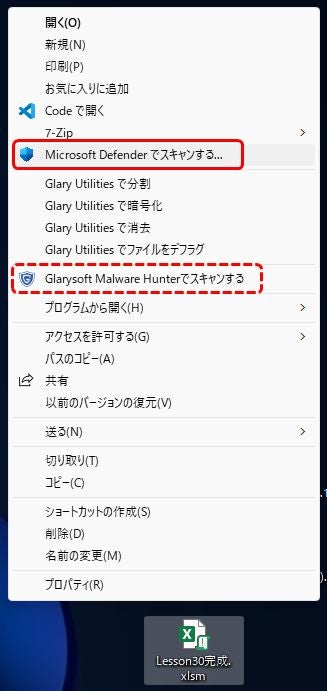
セキュリティソフトがそのファイルをスキャンし、その結果を表示してくれます。(下図)

上図では「0個の脅威が見つかりました」と表示され、問題ないものと判断されました。
メールの送信元に確認できる場合は確認するのがよいでしょうが、送信者も右から左へと流している場合もあるでしょうから、面倒でもこのようなセキュリティチェックを行ってから開くようにしたほうがよろしいでしょう。
Emotetのようなマルウェアに感染したり拡散してしまうのも、ちょっとした“油断”から起きることが多いと聞きます。
メール添付やネット経由で入手したファイルについては、念のためセキュリティチェックを行うようにしてみてください。